Comment marquer des e-mails spécifiques comme « ne pas archiver » dans Outlook ?
Marquer des e-mails comme « ne pas archiver » peut empêcher Outlook de les archiver automatiquement lors d'une progression d'archivage. Lorsque Outlook archive les anciens e-mails, ceux marqués comme « ne pas archiver » ne seront pas archivés et resteront dans le dossier de messagerie. Avec ce tutoriel, vous apprendrez comment marquer des e-mails spécifiques comme « ne pas archiver » dans Outlook en détail.
Marquer un e-mail individuel comme « ne pas archiver » dans Outlook
Marquer rapidement plusieurs e-mails comme « ne pas archiver » dans Outlook
Activer la vue « Édition en cellule autorisée »
Ajouter la colonne « Ne pas AutoArchiver » au champ Liste des emails
- Améliorez votre productivité email grâce à la technologie IA, vous permettant de répondre rapidement aux emails, de rédiger de nouveaux messages, de traduire des emails, et plus encore.
- Automatisez l'envoi d'emails avec CC/BCC automatique, Transfert automatique selon des règles ; envoyez une Réponse automatique (Hors du bureau) sans nécessiter un serveur Exchange...
- Recevez des rappels comme Demander lors de la réponse à un email avec moi en copie cachée (CCi) lorsque vous êtes dans la liste BCC, et Rappel en cas de pièces jointes manquantes pour les pièces jointes oubliées...
- Améliorez l'efficacité des emails avec Répondre (à tous) Avec Pièces jointes, Ajout automatique de Salutation ou Date & Heure dans la signature ou l'objet, Répondre à plusieurs emails...
- Rationalisez l'envoi d'emails avec Rappeler les emails, Outils de pièces jointes (Compresser toutes les pièces jointes, Enregistrer automatiquement toutes les pièces jointes...), Supprimer les doublons, et Rapport rapide...
Marquer un e-mail individuel comme « ne pas archiver » dans Outlook
Vous pouvez marquer un e-mail individuel comme « ne pas archiver » dans Outlook comme suit.
1. Sélectionnez et ouvrez l'e-mail que vous souhaitez marquer comme « ne pas archiver » dans Outlook.
2. Ensuite, veuillez cliquer sur Fichier > Informations > Propriétés dans Outlook 2010 et 2013. Voir capture d'écran :
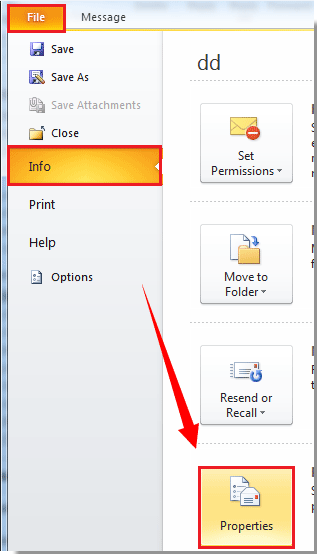
Dans Outlook 2007, veuillez cliquer sur le Bouton Office > Propriétés.
3. Dans la boîte de dialogue Propriétés, cochez la case Ne pas AutoArchiver cet élément, puis cliquez sur le bouton Fermer.
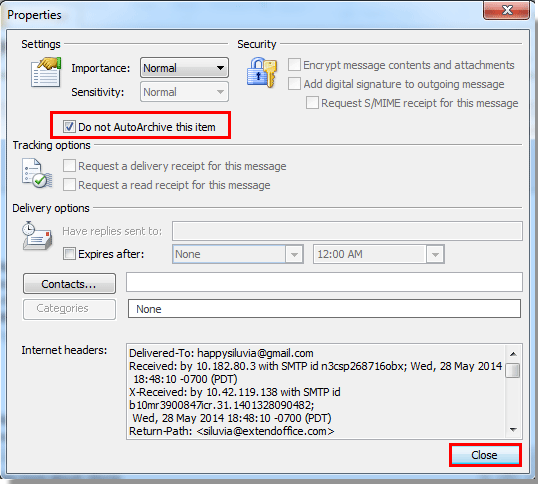
4. Lorsque vous revenez à la fenêtre Message, cliquez sur le bouton Enregistrer pour sauvegarder les modifications, puis cliquez sur le bouton Fermer pour quitter la fenêtre.
Remarque :
1. Après avoir marqué un e-mail comme « ne pas auto-archiver » avec cette méthode, vous ne pourrez pas identifier quel est l'e-mail marqué comme « ne pas archiver » d'un coup d'œil jusqu'à ce que vous l'ouvriez et accédiez à nouveau aux propriétés.
Marquer rapidement plusieurs e-mails comme « ne pas archiver » dans Outlook
Si vous souhaitez marquer rapidement plusieurs e-mails comme « ne pas archiver » dans Outlook, procédez comme suit.
Activer la vue « Édition en cellule autorisée »
1. Accédez au dossier de messagerie où vous souhaitez marquer plusieurs e-mails comme « ne pas archiver ».
2. Veuillez cliquer sur Affichage > Paramètres de l'affichage dans Outlook 2010 et 2013.
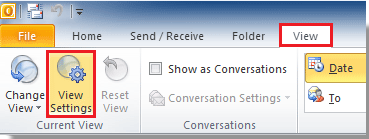
Dans Outlook 2007, veuillez cliquer sur Affichage > Vue actuelle > Personnaliser la vue actuelle.
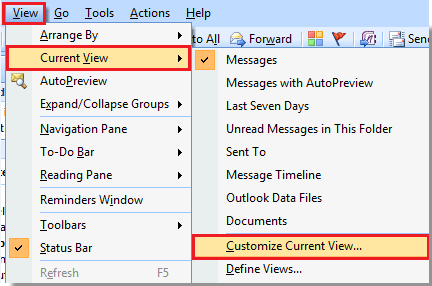
3. Dans la boîte de dialogue Paramètres avancés de l'affichage (Personnaliser la vue dans Outlook 2007), veuillez cliquer sur le bouton Autres paramètres. Voir capture d'écran :
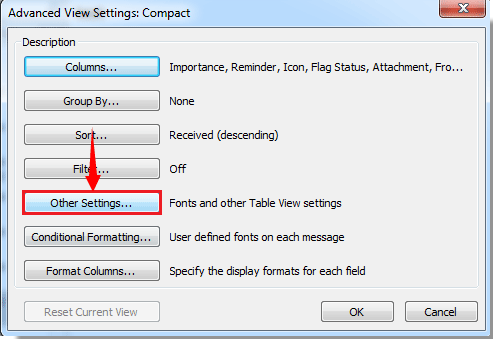
4. Dans la boîte de dialogue Autres paramètres, cochez la case Édition en cellule autorisée, puis cliquez sur le bouton OK.
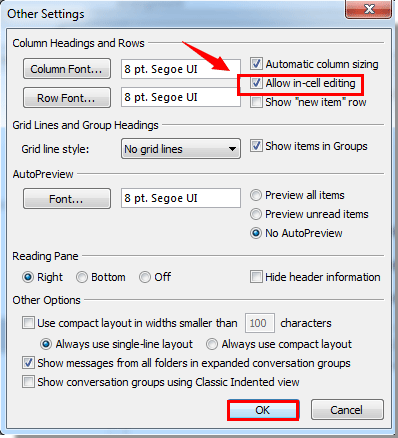
5. Cliquez ensuite sur le bouton OK dans la boîte de dialogue Paramètres avancés de l'affichage.
Vous pouvez alors voir que la vue Liste des emails est passée à l'état « Édition en cellule autorisée ».
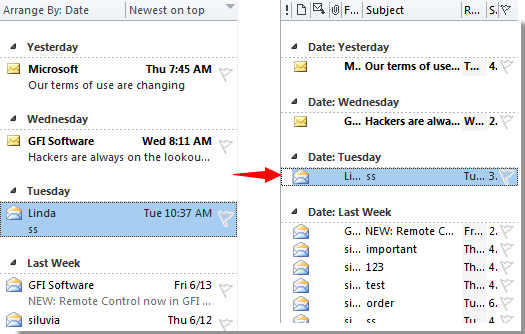
Ajouter la colonne « Ne pas AutoArchiver » au champ Liste des emails
Maintenant, vous devez ajouter la colonne « Ne pas AutoArchiver » au champ Liste des emails.
1. Veuillez cliquer sur Affichage > Paramètres de l'affichage. Voir capture d'écran :
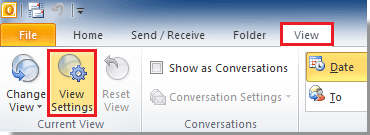
Dans Outlook 2007, veuillez cliquer sur Affichage > Vue actuelle > Personnaliser la vue actuelle.
2. Dans la boîte de dialogue Paramètres avancés de l'affichage, veuillez cliquer sur le bouton Colonnes dans Outlook 2010 et 2013.
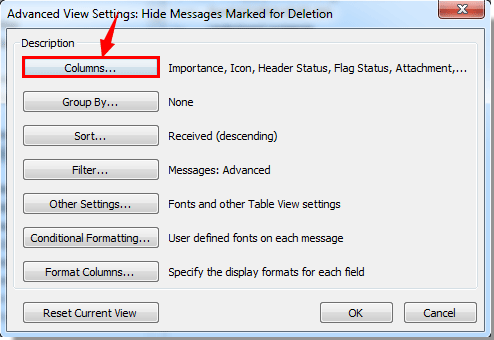
Dans Outlook 2007, veuillez cliquer sur le bouton Champs.
3. Dans la boîte de dialogue Afficher les colonnes, vous devez :
1). Sélectionner Tous les champs de messagerie dans la liste déroulante Choisir les colonnes disponibles ;
2). Sélectionner Ne pas AutoArchiver dans la zone Colonnes disponibles ;
3). Cliquer sur le bouton Ajouter ;
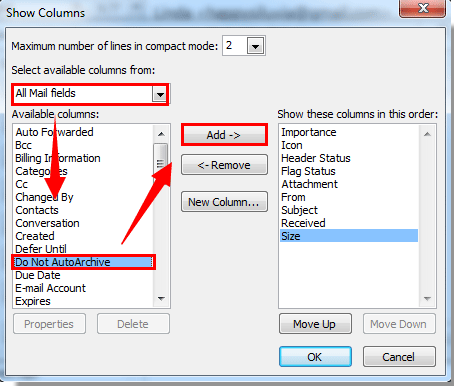
4). Après avoir cliqué sur le bouton Ajouter, continuez à cliquer sur le bouton Déplacer vers le haut jusqu'à ce que Ne pas AutoArchiver atteigne le sommet de la zone Afficher ces colonnes dans cet ordre. Voir capture d'écran :
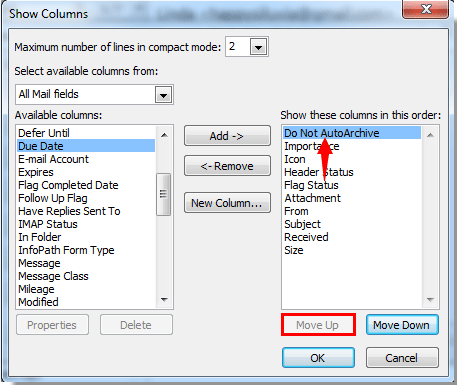
5). Puis cliquez sur le bouton OK.
4. Cliquez sur le bouton OK dans la boîte de dialogue suivante.
5. La colonne Ne pas AutoArchiver est ajoutée au champ Liste des emails.
6. Maintenant, cliquez sur une position vide de l'e-mail dans la colonne Ne pas AutoArchiver vous verrez qu'il y a une ![]() marque qui apparaît avant l'e-mail dans la colonne Ne pas AutoArchiver Cela signifie que cet e-mail est marqué comme « ne pas auto-archiver ».
marque qui apparaît avant l'e-mail dans la colonne Ne pas AutoArchiver Cela signifie que cet e-mail est marqué comme « ne pas auto-archiver ».
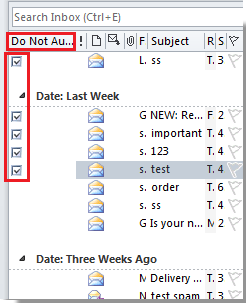
Après avoir marqué les e-mails comme « ne pas archiver », lorsque la fonction d'auto-archivage s'exécute la prochaine fois, ces e-mails sélectionnés ne seront pas archivés automatiquement.
Remarques :
1. Si vous souhaitez marquer plusieurs e-mails, veuillez cliquer dessus un par un dans la colonne Ne pas AutoArchiver.
2. La ![]() marque n'apparaîtra pas tant que vous n'aurez pas cliqué pour l'afficher.
marque n'apparaîtra pas tant que vous n'aurez pas cliqué pour l'afficher.
3. Dans Outlook 2013, il y a Oui ou Non qui apparaissent dans la Liste des emails. Voir capture d'écran ci-dessous :
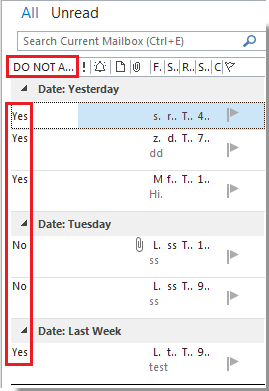
Meilleurs outils de productivité pour Office
Dernière nouvelle : Kutools pour Outlook lance sa version gratuite !
Découvrez le tout nouveau Kutools pour Outlook avec plus de100 fonctionnalités incroyables ! Cliquez pour télécharger dès maintenant !
📧 Automatisation des E-mails : Réponse automatique (disponible pour POP et IMAP) / Programmer l’envoi d’un e-mail / CC/BCC automatique par règle lors de l’envoi / Transfert automatique (règle avancée) / Ajouter automatiquement une salutation / Diviser automatiquement les e-mails multi-destinataires en messages individuels ...
📨 Gestion des E-mails : Rappeler lemail / Bloquer les e-mails frauduleux par objet et autres critères / Supprimer les doublons / Recherche Avancée / Organiser les dossiers ...
📁 Pièces jointes Pro : Enregistrement en lot / Détachement en lot / Compression en lot / Enregistrer automatiquement / Détachement automatique / Compression automatique ...
🌟 Interface magique : 😊Plus d’emojis élégants et amusants / Vous rappelle lorsque des e-mails importants arrivent / Réduire Outlook au lieu de fermer ...
👍 Fonctions en un clic : Répondre à tous avec pièces jointes / E-mails anti-phishing / 🕘Afficher le fuseau horaire de l’expéditeur ...
👩🏼🤝👩🏻 Contacts & Calendrier : Ajouter en lot des contacts à partir des e-mails sélectionnés / Diviser un groupe de contacts en groupes individuels / Supprimer le rappel d’anniversaire ...
Utilisez Kutools dans votre langue préférée – prend en charge l’Anglais, l’Espagnol, l’Allemand, le Français, le Chinois et plus de40 autres !


🚀 Téléchargement en un clic — Obtenez tous les compléments Office
Recommandé vivement : Kutools pour Office (5-en-1)
Un clic pour télécharger cinq installateurs en une seule fois — Kutools pour Excel, Outlook, Word, PowerPoint et Office Tab Pro. Cliquez pour télécharger dès maintenant !
- ✅ Praticité en un clic : téléchargez les cinq packages d’installation en une seule action.
- 🚀 Prêt pour toutes les tâches Office : installez les compléments dont vous avez besoin, quand vous en avez besoin.
- 🧰 Inclus : Kutools pour Excel / Kutools pour Outlook / Kutools pour Word / Office Tab Pro / Kutools pour PowerPoint